Ter um pen drive de boot é uma grande ajuda para quem precisa instalar o Windows em um netbook, ou em outras situações que não da para usar o DVD e para quem simplesmente acha mais cômodo usar o pen drive.
1º passo: Clique em iniciar e pesquise por “cmd“, clique no executável do “cmd” com o botão direito do mouse e clique em “Executar como administrador“.
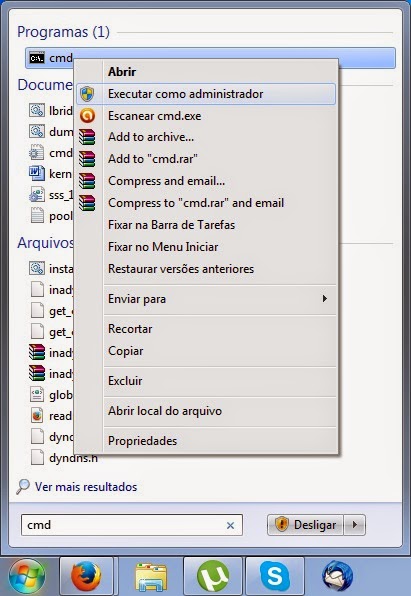
2º passo: Digite os comandos abaixo, sempre pressionando Enter após cada um.
- Diskpart
- List Disk
- Select Disk 1 (substitua o 1 pelo número referente ao seu pendrive)
- Clean
- Create partition primary
- Active
- Format fs=fat32 quick
- Assign
- Exit
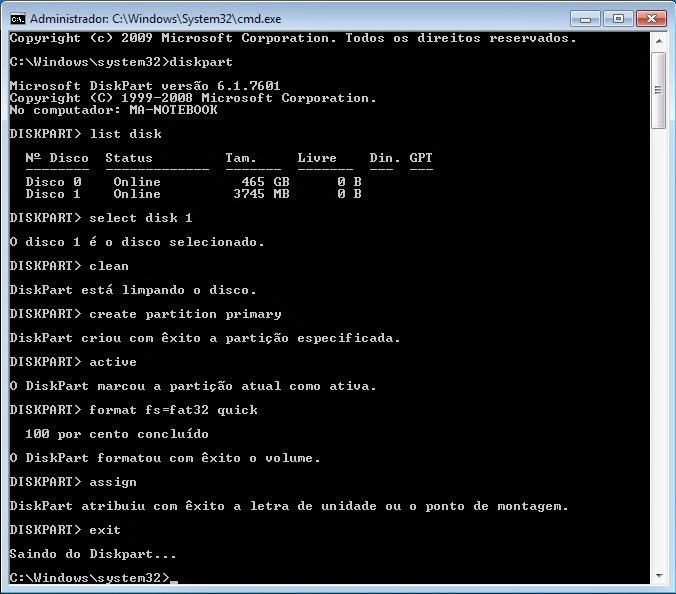
3º passo: Copie todos os arquivos do DVD para o pen drive. No caso da imagem abaixo eu já tinha os arquivos no computador, então estou copiando da pasta para o pen drive.
곧! Depois de copiados os arquivos para o pen drive é só plugar no computador que você quer instalar o sistema, configurar no setup o boot por USB e deixar o pen drive iniciar.
Update: Veja também o passo a passo no vídeo abaixo.

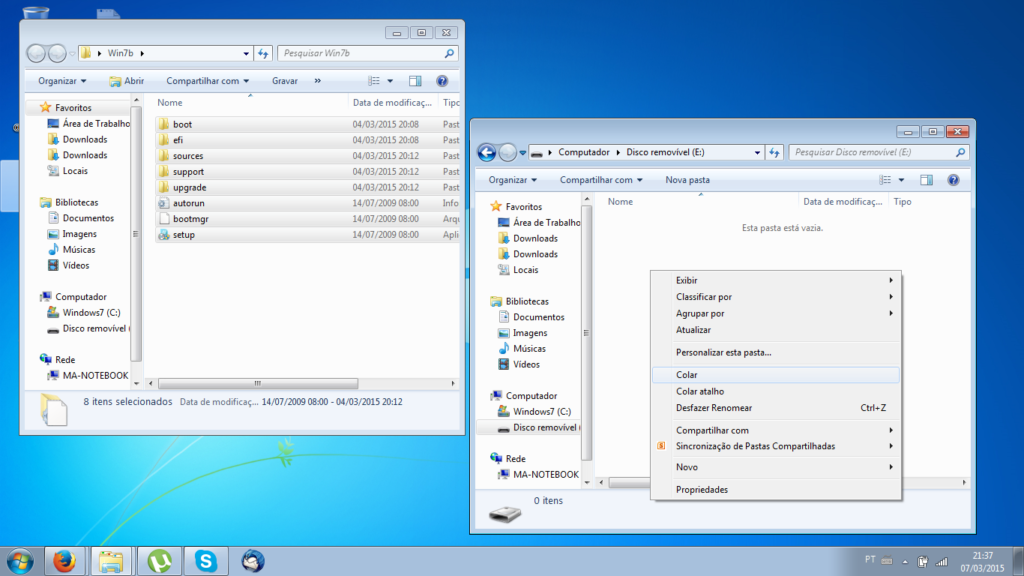







16 코멘트
O mais simples que vi, Funciona!!
muito obrigado pelo tutorial vai ajudar muito.. dps dou o feedback aqui
Segui o passo a passo, mas quando termina e abro o pendrive não tem nada gravado………..me ajude, 제발
안녕하세요,
Você copiou, manualmente, os arquivos do DVR para o pendrive?
매우 좋은 !!!
Sempre utilizei esse método (que por sinal aprendi aqui) para instalação de Windows, mas estou com uma versão do Ubuntu pra instalar e não estou conseguindo. Alguém sabe me dizer se eu preciso fazer alguma coisa diferente?
좋은 아침,
Sim, para instalar o Ubuntu é diferente, veja como no passo a passo do link abaixo.
부팅 가능한 Ubuntu Pendrive를 만드는 방법 14.04: https://www.interside.org/2016/04/como-criar-um-pendrive-bootavel-do.html
Bom dia.. Funciona com linux?
좋은 아침,
아니, para criar um pendrive bootável de um sistema linux é um pouco diferente. Você pode ver o tutorial aqui: https://www.interside.org/2016/04/como-criar-um-pendrive-bootavel-do.html
Adorei! Fiz e deu certo! Agora gostaria de fazer um pendrive com opção de instalar o Windows 7 ou o Windows 8. Tem como fazer isso sem programa?
안녕하세요,
예 그는 가지고 있습니다, você vai precisar de uma ISO modificada, depois que achar é só seguir o mesmo passo a passo.
매우 좋은.
Nota 10 só por não ter feito um tutorial tonto de 20 minutos no youtube que os cara fica escrevendo errado no bloco de notas. E obg.
vdd
Muito bom amigo, você foi muito feliz neste tutorial, meus parabéns!
Ajudou bastante, 감사!